Cara Menghubungkan Ponsel ke Proyektor melalui USB
Diterbitkan: 2022-11-30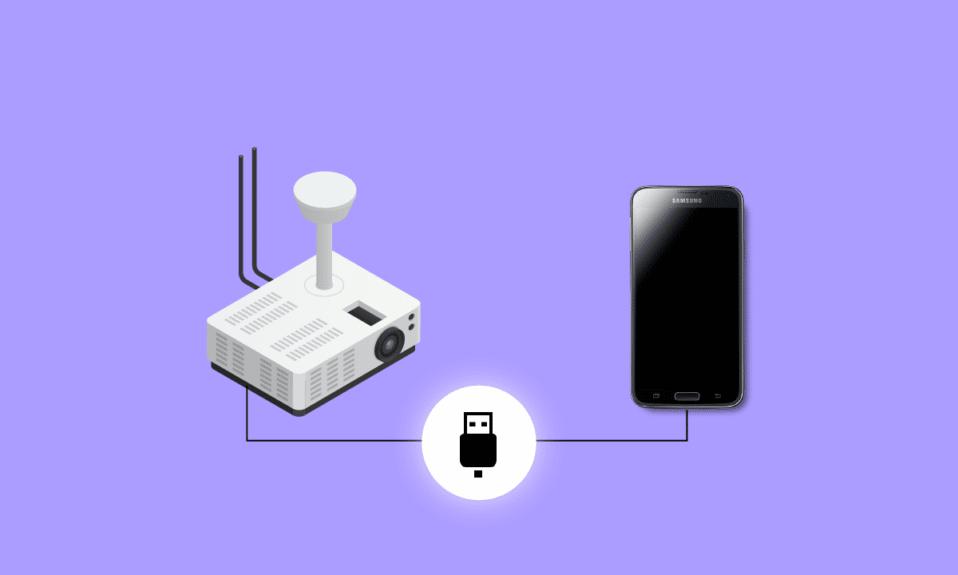
Proyektor adalah salah satu perangkat yang telah digunakan sejak lama dan terus digunakan. Secara bertahap, itu telah berkembang dalam hal kompatibilitas dan fungsinya dengan pertumbuhan teknologi. Namun, ada berbagai macam jenis proyektor. Beberapa terbatas pada PC dan laptop sementara yang lain dapat dihubungkan ke ponsel dan tablet. Pernahkah Anda mencoba menghubungkan ponsel ke proyektor? Jika tidak, Anda dapat membaca artikel ini untuk mempelajari cara menyambungkan ponsel ke proyektor melalui USB. Anda juga akan mempelajari cara menyambungkan ponsel ke proyektor tanpa HDMI menggunakan opsi nirkabel.
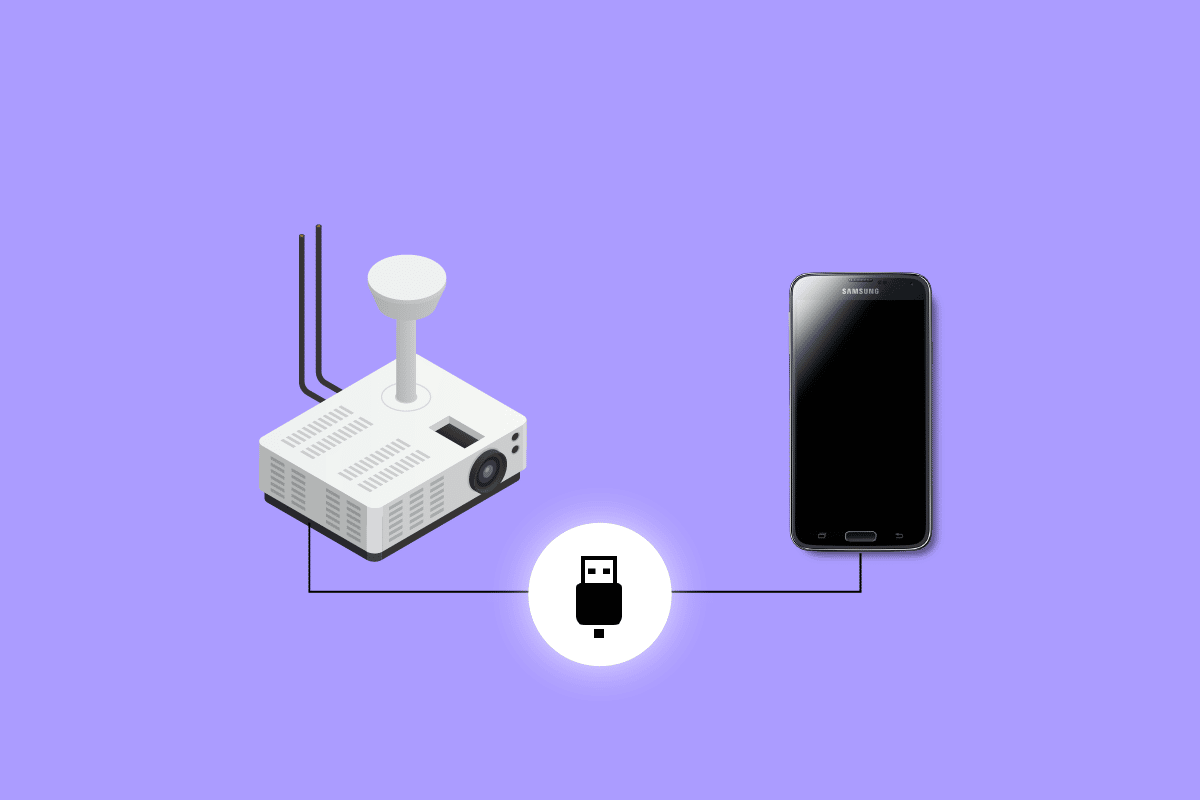
Isi
- Cara Menghubungkan Ponsel ke Proyektor melalui USB
- Hal yang Perlu Dipertimbangkan Sebelum Menghubungkan Ponsel ke Proyektor
- Metode 1: Melalui USB Tipe-C ke HDMI
- Metode 2: Melalui USB Type-C ke USB Type-C
- Metode 3: Melalui HDMI ke HDMI
- Metode 4: Melalui MHL
- Metode 5: Melalui USB-C ke VGA
- Cara Menghubungkan Ponsel ke Proyektor Tanpa HDMI
- Cara Menghubungkan iPhone ke Proyektor melalui USB
Cara Menghubungkan Ponsel ke Proyektor melalui USB
Lanjutkan membaca untuk mengetahui cara menghubungkan ponsel ke proyektor melalui USB secara detail.
Hal yang Perlu Dipertimbangkan Sebelum Menghubungkan Ponsel ke Proyektor
Sebelum mencoba menghubungkan ponsel Anda ke proyektor, Anda harus mempertimbangkan:
- Jika proyektor kompatibel dengan ponsel Anda.
- Jika keluaran Video didukung di ponsel Anda.
- Jika port USB atau HDMI tersedia di proyektor Anda.
Ada berbagai cara untuk menghubungkan Android ke proyektor. Pertama, Anda perlu mengetahui apakah ponsel Anda kompatibel dengan proyektor. Cara terbaik untuk mempelajarinya adalah dengan merujuk ke manual pengguna proyektor. Anda dapat menghubungkan ponsel Anda dengan kabel yang disebut kabel HDMI atau tanpa kabel HDMI. Lebih jauh di artikel ini, Anda akan belajar tentang cara menyambungkan ponsel ke proyektor tanpa HDMI. Sekarang mari kita lihat berbagai cara untuk menghubungkan Android ke proyektor:
Metode 1: Melalui USB Tipe-C ke HDMI
USB type-C adalah port standar yang dilengkapi dengan peluncuran ponsel Android terbaru. Port ini tidak hanya dimaksudkan untuk mengisi daya, Anda dapat menggunakan port ini dengan kabel USB-C ke HDMI untuk menyambungkan ponsel ke proyektor melalui USB. Salah satu batasan penggunaan USB tipe-C adalah Anda tidak dapat mengisi daya ponsel secara bersamaan saat tersambung ke proyektor. Dalam beberapa kasus, port USB hanya dimaksudkan untuk mengisi daya. Oleh karena itu, Anda juga dapat mencari cara lain untuk menyambungkan ponsel ke proyektor dengan membaca lebih lanjut artikel ini.

Metode 2: Melalui USB Type-C ke USB Type-C
USB tipe-C ke USB tipe-C dapat digunakan saat ponsel dan proyektor memiliki port Tipe-c. Ini adalah salah satu metode termudah asalkan Anda memiliki port dengan perangkat. Dengan jenis kabel ini, Anda dapat mencerminkan ponsel Anda dengan proyektor sekaligus mengisi dayanya secara bersamaan. Yang perlu Anda lakukan hanyalah membeli kabel USB tipe-C ke USB tipe-C dan memasukkannya ke telepon dan proyektor. Setelah melakukannya, Anda akan langsung diarahkan ke opsi pencerminan di layar.
Metode 3: Melalui HDMI ke HDMI
Ini bukan jenis metode koneksi yang sangat umum digunakan. Ini hanya digunakan jika ponsel dan tablet memiliki port HDMI mini atau mikro. Proyektor memiliki port tipe-A standar atau beberapa port. Yang harus Anda lakukan adalah menemukan kabel HDMI yang cocok untuk perangkat Anda.
Baca Juga: Port HDMI Tidak Berfungsi di Windows 10 [ASK]
Metode 4: Melalui MHL
MHL (Mobile High-Definition Link) adalah kabel HDMI yang dirancang khusus yang menggunakan port micro-USB. Bagian terbaik tentang kabel ini adalah dengan dihubungkan ke proyektor, kabel ini secara bersamaan mengisi daya ponsel Anda. Ini hanya dapat digunakan bila proyektor Anda mendukung sambungan HDMI dengan MHL. Anda selalu dapat menemukan label di sebelahnya jika ada port yang mendukung MHL. Metode ini digunakan saat Anda kehabisan opsi lain. Kabel yang tepat adalah satu-satunya persyaratan asalkan Anda memiliki port pendukung MHL untuk melakukan metode ini.
Metode 5: Melalui USB-C ke VGA
Cara menghubungkan USB-C ke VGA ini hanya berlaku untuk proyektor lama dengan port VGA. Untuk ini, Anda memerlukan adaptor USB-C ke VGA dan kabel VGA ke VGA. Langkah selanjutnya adalah melanjutkan dengan menghubungkan adaptor dan tur kabel telepon dan proyektor. Jika tersedia, Anda harus mengaktifkan port tampilan VGA. Bagian terbaik tentang adaptor USB-C ke VGA adalah dapat digunakan dengan perangkat Apple.
Baca Juga: Cara mengubah pengaturan USB di Android 6.0
Cara Menghubungkan Ponsel ke Proyektor Tanpa HDMI
Sekarang Anda telah memahami cara menyambungkan ponsel ke proyektor melalui USB, mari lanjutkan lebih jauh untuk memahami Cara menyambungkan ponsel ke proyektor tanpa HDMI. Kami telah mencantumkan di bawah metode nirkabel yang umum digunakan untuk menghubungkan ponsel ke proyektor.
1. Melalui Wi-Fi Langsung
Menggunakan Wi-Fi direct adalah salah satu metode paling nyaman untuk menyambungkan ponsel Android ke proyektor tanpa HDMI. Metode ini hanya dapat diterapkan bila proyektor Anda mendukung koneksi Wi-Fi langsung. Dengan beberapa ketukan di ponsel, Anda akan dapat dengan mudah menyambungkan ponsel tanpa menggunakan aplikasi pihak ketiga. Untuk memulai, temukan opsi Screen-Device mirroring. Ikuti langkah-langkah yang disebutkan di bawah ini untuk menyambungkan ponsel Anda ke proyektor dengan Wi-Fi langsung :
Catatan: Langkah-langkah ini dapat bervariasi sesuai dengan perangkat yang Anda gunakan. Langkah-langkah berikut telah dilakukan pada POCO F4 .
1. Buka pengaturan di ponsel Anda.
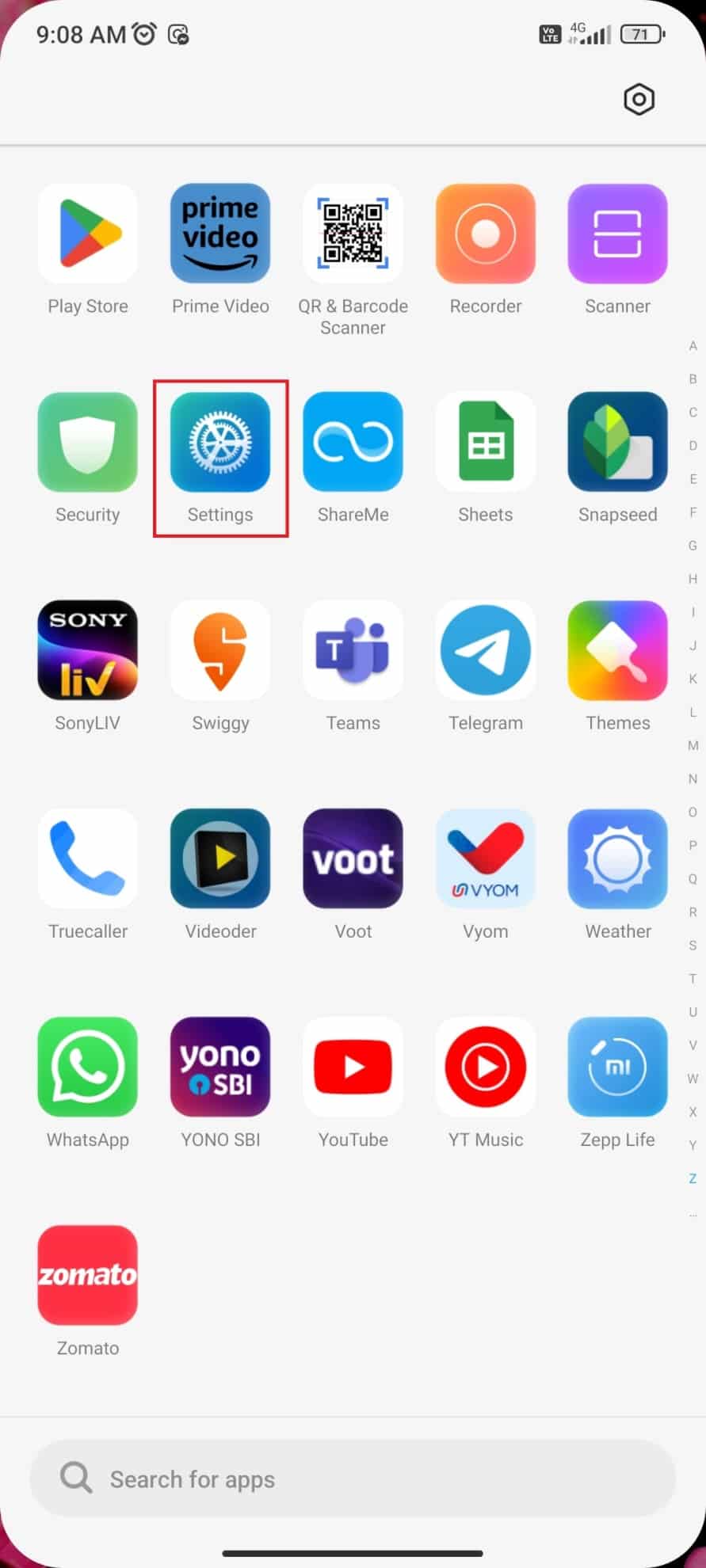
2. Ketuk Wi-Fi .
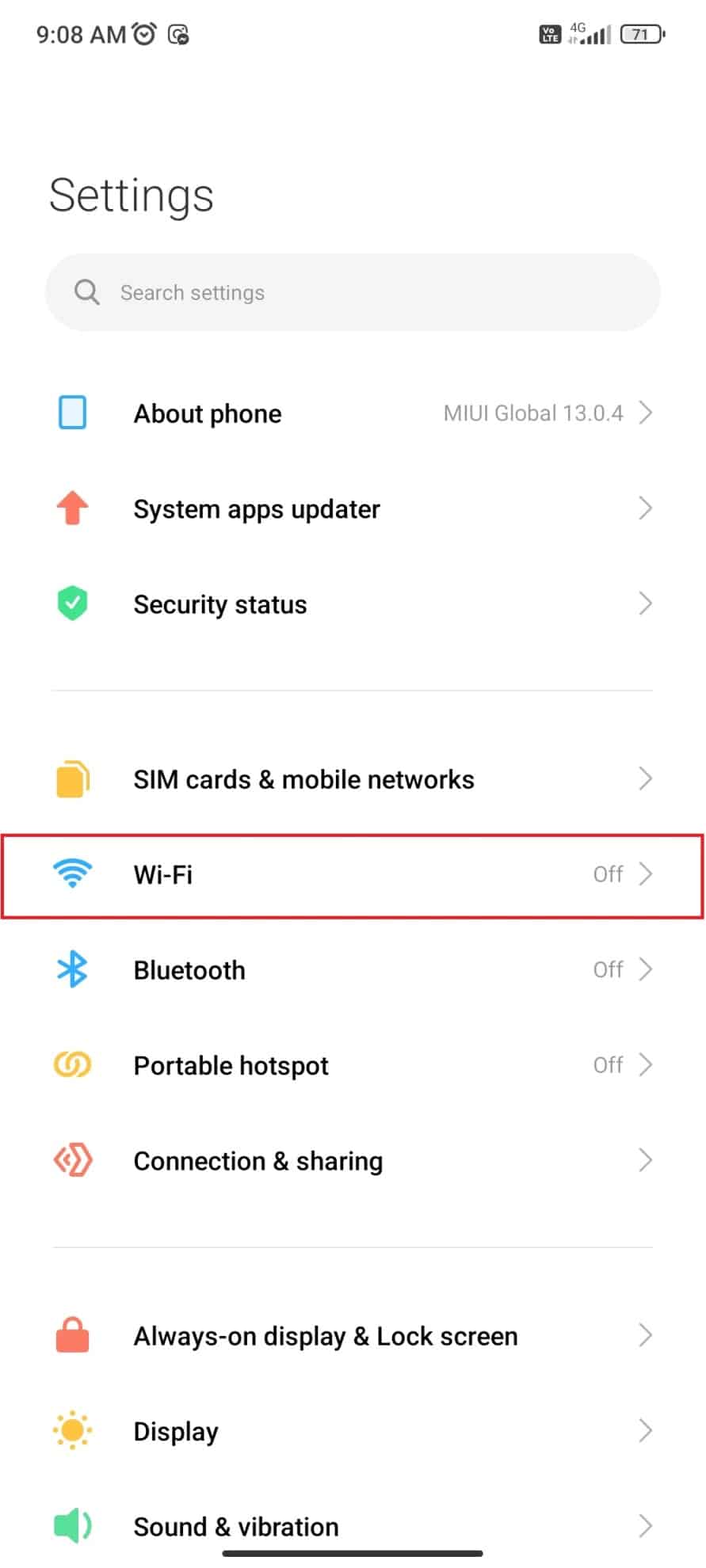

3. Nyalakan Wi-Fi .
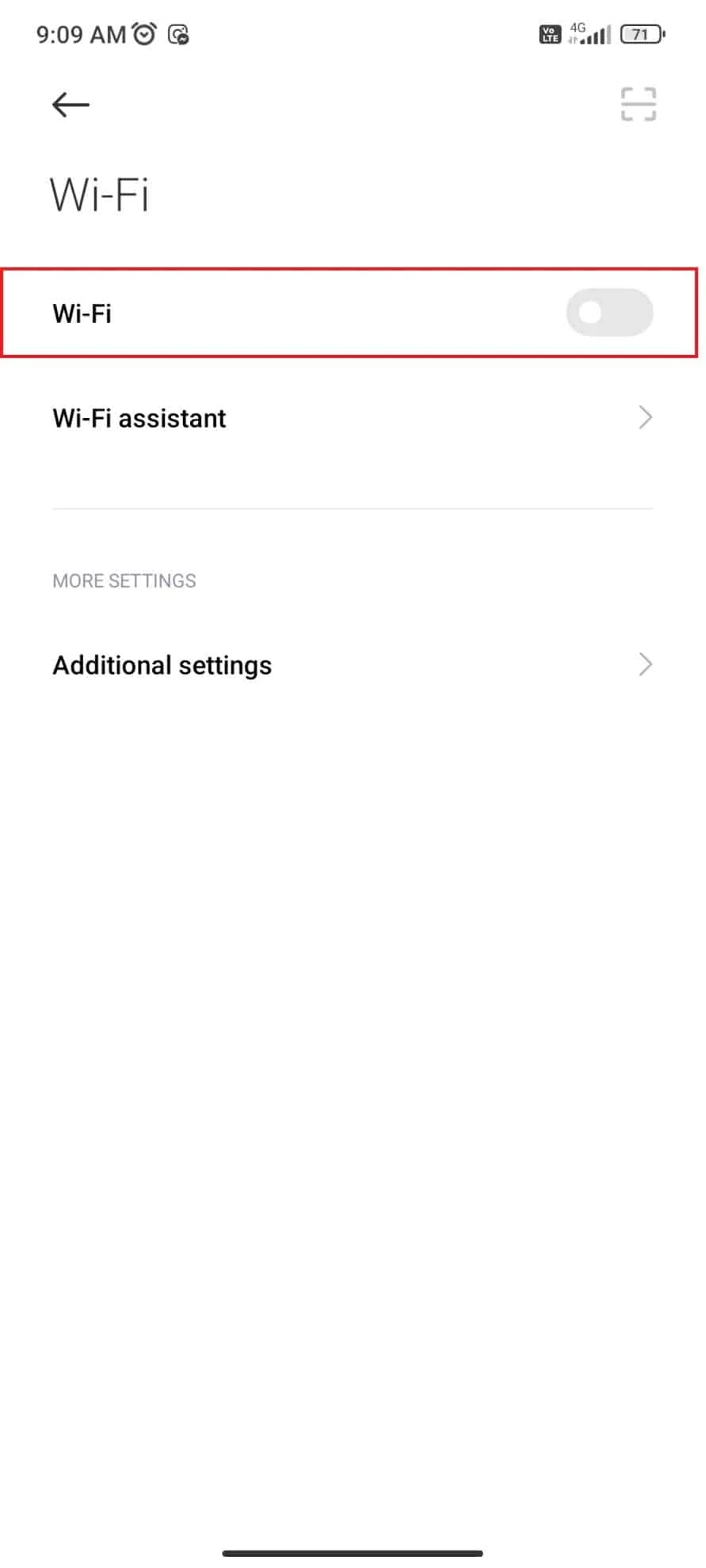
4. Ketuk Pengaturan tambahan .
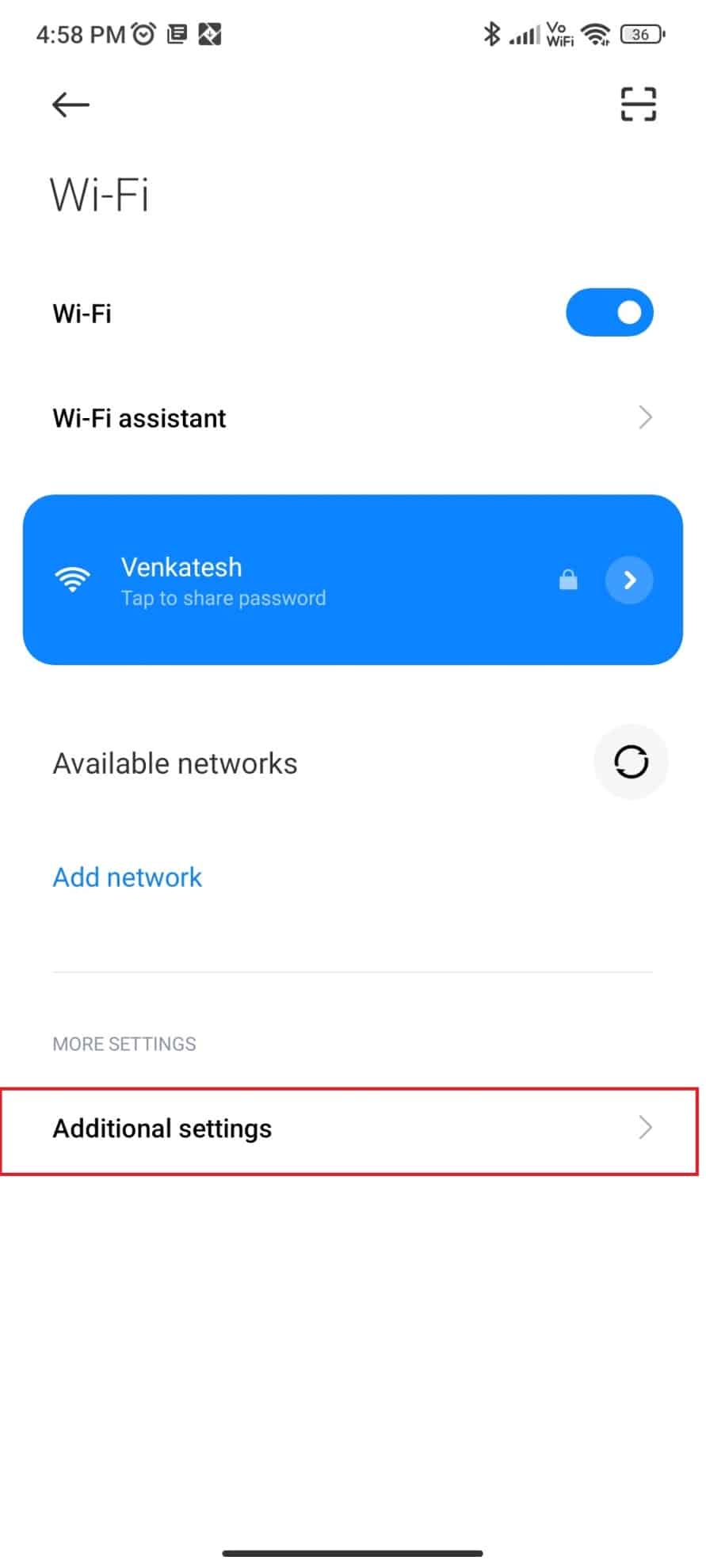
5. Ketuk Wi-Fi langsung .
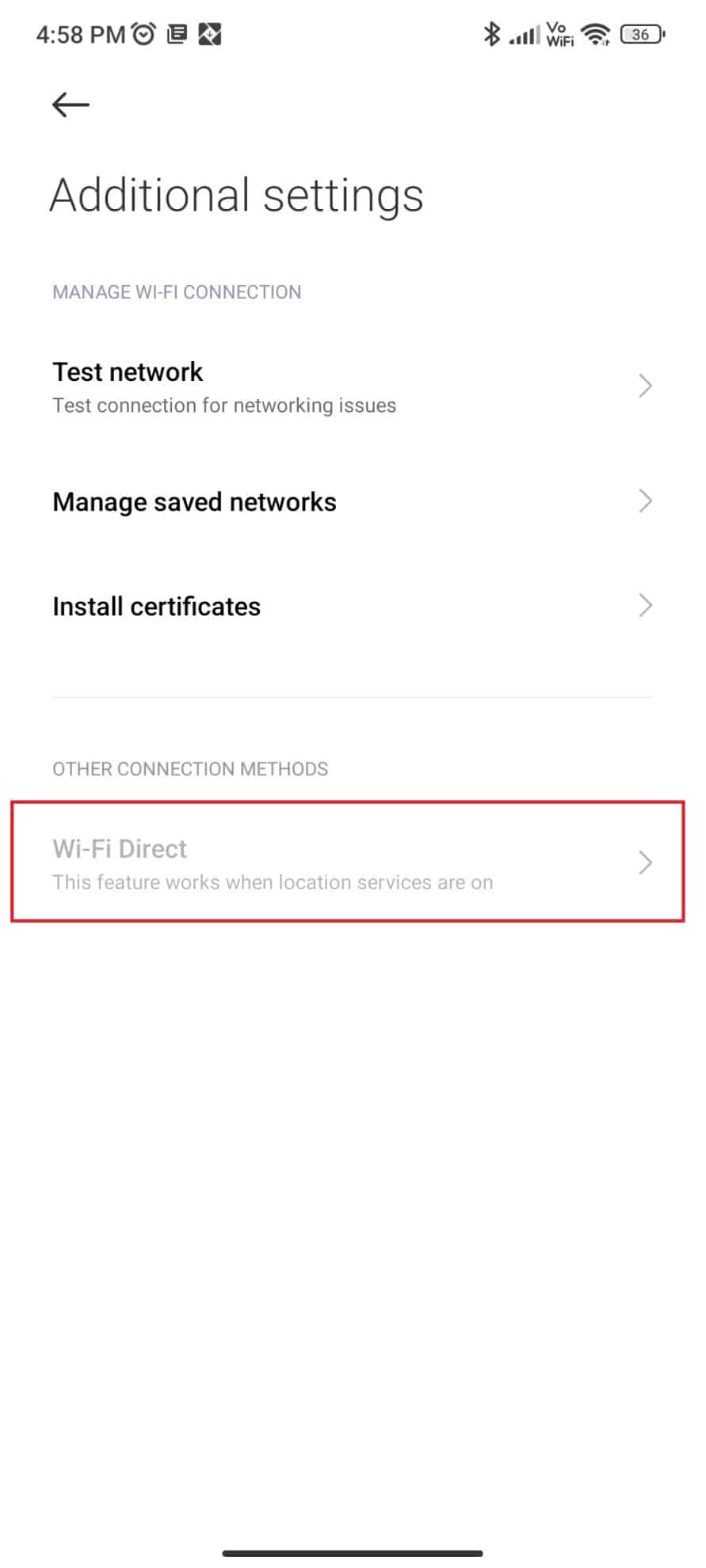
Ponsel Anda akan mengidentifikasi perangkat langsung Wi-Fi yang tersedia. Kemudian ketuk ketika proyektor Anda muncul dan kemudian Anda dapat dengan mudah menghubungkan ponsel Anda ke proyektor.
2. Melalui Chromecast
Chromecast adalah opsi lain yang membantu Anda menyambungkan ponsel ke proyektor tanpa HDMI. Perangkat Android dilengkapi dengan pemrograman Chromecast bawaan. Beberapa TV dan proyektor tidak memiliki Chromecast. Dalam kasus seperti itu, Anda harus membeli adaptor Chromecast. Adaptor Chromecast menggunakan input HDMI, sehingga kompatibel dengan sebagian besar proyektor yang mendukung input HDMI. Untuk proyektor yang tidak mendukung HDMI, Anda memerlukan adaptor tambahan. Metode penyiapan mirip dengan cara Anda menyambungkan ponsel ke TV. Selain itu, dapat digunakan untuk berbagai keperluan seperti menghubungkan ponsel Anda ke perangkat tampilan lain seperti monitor dan TV.
Anda dapat mengunjungi blog kami untuk mengetahui tentang aplikasi Chromecast gratis terbaik yang dapat Anda coba untuk menghubungkan perangkat Anda.
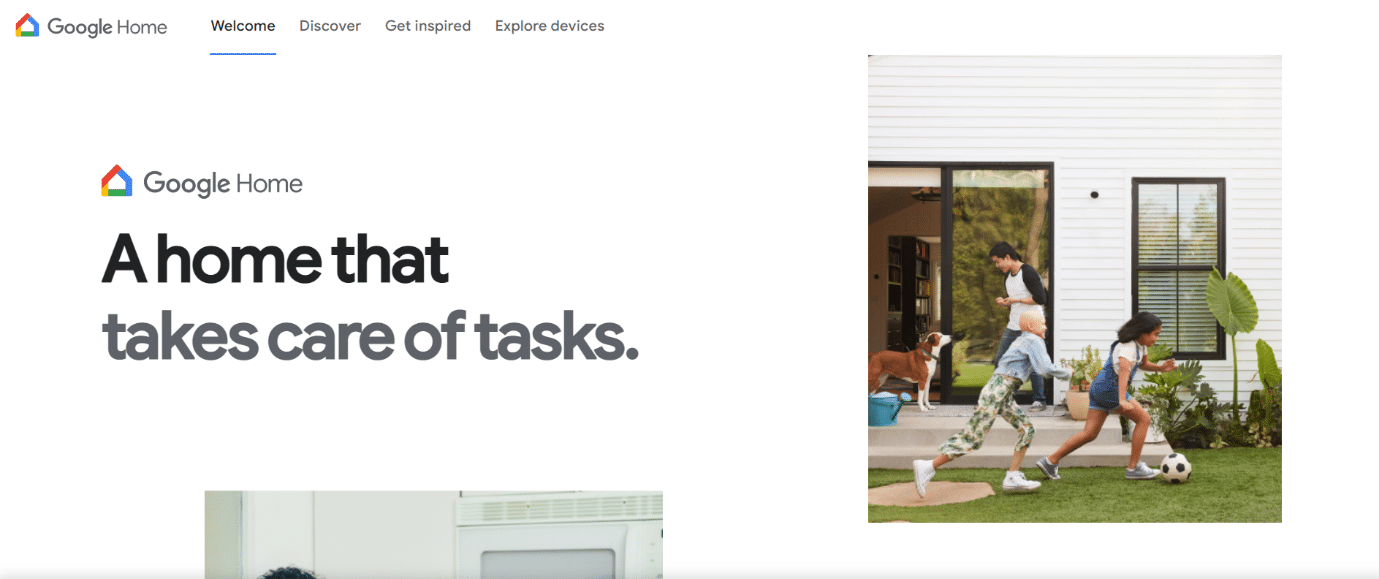
3. Melalui Miracast
Miracast adalah teknologi lain yang dapat digunakan untuk menyambungkan ponsel ke proyektor tanpa HDMI. Cara kerjanya mirip dengan Wi-Fi langsung. Anda dapat mengunduh dan menginstal aplikasi Miracast dari Google Play store. Baca selengkapnya di artikel kami Sambungkan ke layar nirkabel dengan Miracast di Windows 10.
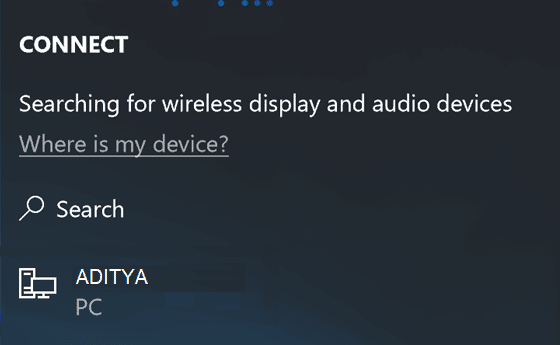
4. Gunakan Smart Ciew di Smartphone Samsung
Seperti yang dijelaskan namanya, metode menghubungkan ponsel ke proyektor ini hanya berlaku untuk perangkat Samsung. Cara kerjanya mirip dengan Chromecast, Wi-Fi Direct, dan Miracast. Setelah Anda mengaktifkan opsi smart view, ia akan mencari pencerminan layar atau perangkat Chromecast terdekat. Yang perlu Anda lakukan adalah mengaktifkan opsi pencerminan layar di proyektor Anda. Aktifkan opsi smart view di smartphone Samsung Anda. Anda dapat mengikuti petunjuk yang diminta di ponsel Anda untuk terhubung dengan proyektor.
Baca Juga: Memperbaiki Samsung TV plus tidak berfungsi
5. Gunakan Aplikasi Produsen
Menggunakan aplikasi pabrikan adalah salah satu metode terakhir yang dapat digunakan untuk menghubungkan Android ke proyektor. Ini adalah aplikasi yang dibuat oleh produsen proyektor. Namun, aplikasi ini bervariasi dari proyektor ke proyektor dan pabrikan ke pabrikan. Meskipun ada beberapa batasan seperti itu tidak memungkinkan Anda untuk mencerminkan seluruh layar Anda, tetapi Anda dapat menggunakannya untuk presentasi. Proyektor Nirkabel Panasonic, Epson iProjection, dan koneksi Cepat Proyektor adalah contoh aplikasi pabrikan.
Cara Menghubungkan iPhone ke Proyektor melalui USB
Yang disebutkan di atas adalah metode menghubungkan ponsel Android ke proyektor dengan dan tanpa HDMI. Namun, metode ini tidak berfungsi untuk iPhone. Anda harus mengikuti metode yang disebutkan di bawah ini untuk menghubungkan iPhone Anda ke proyektor:
- Kabel resmi Apple: Salah satu cara menyambungkan iPhone ke proyektor adalah dengan menggunakan kabel resmi Apple. Anda tidak boleh mempertimbangkan untuk menggunakan perangkat keras atau perangkat lunak pihak ketiga mana pun dengan perangkat Apple. Oleh karena itu, Anda dapat berinvestasi dalam kabel Apple yang memungkinkan Anda menyambungkan iPhone ke proyektor.
- Adaptor Lightning ke HDMI: Adaptor Lightning ke HDMI adalah suatu keharusan saat Anda mencoba menyambungkan iPhone ke proyektor yang mendukung HDMI. Ini mengharuskan Anda menyambungkan adaptor ke telepon dan kabel HDMI ke adaptor dan proyektor.
- Airplay: Airplay adalah satu-satunya metode yang memungkinkan iPhone membuat koneksi nirkabel dengan proyektor. Ini bekerja mirip dengan Wi-Fi langsung dan merupakan fitur bawaan. Oleh karena itu, ini tidak melibatkan pengunduhan aplikasi pihak ketiga mana pun.
Baca Juga: 50 Aplikasi iPhone Gratis Terbaik
Pertanyaan yang Sering Diajukan (FAQ)
1. Bagaimana jika ponsel tidak mendukung metode koneksi MHL dan HDMI?
Jwb. Dalam kasus seperti itu, tidak mungkin membuat koneksi kabel. Anda dapat mencoba menggunakan metode koneksi nirkabel jika proyektor Anda mendukungnya. Jika tidak, Anda dapat membeli adaptor yang dilengkapi dengan port HDMI proyektor Anda. Dengan cara ini Anda akan dapat menghubungkan ponsel Anda ke proyektor.
2. Bagaimana cara mengidentifikasi metode koneksi yang kompatibel dengan proyektor?
Jwb. Anda dapat mencari faktor berikut untuk mengidentifikasi metode sambungan yang kompatibel:
- Baca panduan pengguna: Setiap proyektor dilengkapi dengan panduan lengkap yang menjelaskan kompatibilitasnya dengan jelas.
- Periksa port: Anda dapat melihat melalui port yang tersedia di proyektor. Biasanya, mereka datang dengan label. Proyektor baru memiliki port tipe-C dan HDMI. Beberapa hanya memiliki port HDMI sedangkan model proyektor tertua memiliki port VGA.
3. Mengapa saya tidak dapat menghubungkan ponsel saya ke proyektor?
Jwb. Beberapa alasan yang menjelaskan mengapa Anda tidak dapat menyambungkan ponsel ke proyektor adalah:
- Telepon dan proyektor tidak tersambung dengan benar.
- Kabel dan adaptor tidak terpasang dengan benar.
- Kabel dan adaptor mungkin tidak kompatibel .
Direkomendasikan:
- Cara Memasang dan Menggunakan AceStream
- Perbaiki Boot Camp Assistant Tidak Cukup Kesalahan Ruang
- Perbaiki Komputer Terjebak di Memungkinkan Menghubungkan Anda ke Jaringan
- Perbaiki PC Windows Tidak Akan Terhubung ke TV
Menghubungkan ponsel ke proyektor semudah kami memiliki metode yang disebutkan di atas yang telah menjelaskan kepada Anda cara menghubungkan ponsel ke proyektor tanpa HDMI dan dengan HDMI. Oleh karena itu, Anda harus mengetahui jenis kabel dan kompatibilitasnya sebelum menggunakannya. Kami harap panduan ini membantu Anda mengetahui cara menyambungkan ponsel ke proyektor melalui USB . Silakan bagikan pertanyaan atau saran Anda di bagian komentar di bawah ini.
